サバイバルサーバーと資源用サーバーを分けたいなぁ~
これは複数のサーバーを1つのサーバーにするためのソフトなのだ。
今回はこのサーバーを建て方を紹介するのだ!
目次
導入方法
ダウンロード
初めに、こちらのサイトからBungeeCordをダウンロードします。
サイトに飛んだ後、BungeeCord.jarをクリックするとダウンロードすることができます。

フォルダー作成
どこでも良いのでわかりやすい場所にProxyサーバー用のフォルダーを作成してください。
フォルダーを作成したら、その中にダウンロードしたファイルを入れてください。

起動ファイル作成
この手順をスキップしたい方は、こちらのファイルをダウンロードしてフォルダーに入れてください。
次に、このサーバーを起動するためのファイルを作成します。
先ほど作成したフォルダー内に新しくテキストファイルを作成してください。

このようなファイルが生成されます。

これを開いて、中にこのように記述してください。
java -Xms1G -Xmx1G -jar BungeeCord.jar
これは、「このサーバーソフトを1GBのメモリを使って起動する」ためのファイルです。
Proxyサーバーはメモリの消費量が少ないため、1GBもあれば十分動かすことができます。

入力出来たら、保存して閉じてもOKです。
最後にファイルの拡張子を『【ファイル名】.txt』から【ファイル名】.bat』に変更してください。
このようになればOKです。ダブルクリックで起動してみましょう。

黒い画面が表示されたら問題なく起動されている証です!

設定方法
初回起動後の設定
初回の起動後、このようにたくさんのファイルが生成されます。

設定は基本的にconfig.ymlで行います。開くとこんな感じです。
server_connect_timeout: 5000
enforce_secure_profile: false
remote_ping_cache: -1
forge_support: false
player_limit: -1
permissions:
default:
- bungeecord.command.server
- bungeecord.command.list
admin:
- bungeecord.command.alert
- bungeecord.command.end
- bungeecord.command.ip
- bungeecord.command.reload
- bungeecord.command.kick
timeout: 30000
log_commands: false
network_compression_threshold: 256
online_mode: true
disabled_commands:
- disabledcommandhere
servers:
lobby:
motd: '&1Just another BungeeCord - Forced Host'
address: localhost:25565
restricted: false
listeners:
- query_port: 25577
motd: '&1Another Bungee server'
tab_list: GLOBAL_PING
query_enabled: false
proxy_protocol: false
forced_hosts:
pvp.md-5.net: pvp
ping_passthrough: false
priorities:
- lobby
bind_local_address: true
host: 0.0.0.0:25577
max_players: 1
tab_size: 60
force_default_server: false
ip_forward: false
remote_ping_timeout: 5000
prevent_proxy_connections: false
groups:
md_5:
- admin
connection_throttle: 4000
stats: 268b7e36-e9d4-4a1e-ba14-118b64b53fd2
connection_throttle_limit: 3
log_pings: true
最初にhost: 0.0.0.0:25577の部分をhost: 0.0.0.0:25565に書き換えましょう。
これで、一般的なサーバーのポートを使うようになります。
25565など、複数のサーバーを同時に起動する際は同じポートを使用することができません。
サーバーへの入りやすさを考慮する場合、Proxy側のポートを変更するのではなく、サーバー側のポートを変更してください。
サーバー側の設定①(server.properties)
SpigotMCやPaperMCなどの通常のサーバーをProxyサーバーにつながるようにするためには、設定を変更する必要があります。
Proxyサーバーにつなげたいサーバーのserver.propertiesを編集していきます。
ポートの変更
最初にポートを変更しましょう。
デフォルトのポートだとProxyサーバーと被ってしまい、使えないので必ず変更する必要があります。
server-port=25565
このようになっているので、好きな数字に変更してください。
25565に近い数字に変更するとわかりやすく管理できます。
(例:25566、25567、25568)
online-mode
online-mode=true online-mode=false
に変更してください。
Proxy側にもonline-modeの設定があるため、個々のサーバー上ではfalseで大丈夫です。
trueになっているとエラーが起きてサーバーに入れないので注意!!
サーバー側の設定②(spigot.yml)
次にspigot.ymlの項目を編集します。
bungeecord: falseという項目が割と最初の方に出てくるのでこれをtrueに書き換えてください。
bungeecord: false bungeecord: true
サーバーをつなげる
configの中央あたりにあるserversに設定を追加することによってサーバーをProxyサーバーとつなげることができます。

デフォルトでの設定はこのようになっています。
項目の説明
各項目についてザックリ説明すると、このようになります。
- lobby: サーバーの名前です。ここは自由に
- motd: これはサーバーの説明欄です。
- address: サーバーの
アドレス:ポートです。同じポートは使用できないので注意
- restricted: trueにすると権限を持っている人以外サーバーに入ることができなくなります。
サンプル
サンプルを作成してみました。これを参考に設定してみてください。
servers:
lobby:
motd: "ロビー"
address: localhost:25566
restricted: false
survival:
motd: "サバイバルサーバー"
address: localhost:25567
restricted: false
creative:
motd: "クリエイティブサーバー"
address: localhost:25568
restricted: true
minigame:
motd: "ミニゲームサーバー"
address: localhost:25569
restricted: false
同一PC上ですべてのサーバーを稼働させる場合はアドレスがlocalhostでも大丈夫です。
最初に特定のサーバーに接続させるようにする
初期の設定だと、サーバーから切断後再度入っても同じサーバーに接続されます。
ロビーサーバーがあり、最初にそこに接続させたい場合は、config.ymlの2つの項目を設定します。
force_default_server: false force_default_server: true
priorities:
- <設定したサーバーの名前>
ProxyサーバーでOPになる方法
できること
Proxyサーバー上でOPになれば…
- 参加者のIPを確認
- サーバー全体にアナウンスを送る
- Proxyサーバーの終了
- Proxyサーバーのリロード
- Proxyサーバーから参加者をキック
などができちゃいます!
設定方法
config.ymlを編集します。
groups:
<自分のユーザー名>:
- admin
起動
設定完了後Proxyサーバーを含めたすべてのサーバーを起動させてみましょう。
設定時間違いがなければ、エラーが起きることなく起動すると思います。

この画面が表示されれば入れるようになっています。早速入ってみましょう。
『If you wish to use IP forwarding』と表示された場合

「Kicked whilst connecting to lobby: If you wish to use IP forwarding, please enable it in your BungeeCord config as well!」というエラーが発生し、入れませんでした。
Proxy側の「IP fowarding」の設定が無効になっているとのことなので有効化していきます。
config.ymlを開いて…
ip_forward: false ip_forward: true
これでOKです!再起動して入ってみましょう。

無事入ることができました!動作確認完了です!
サーバーを移動するコマンド
サーバーを移動するには/server <設定したサーバー名>と入力してEnter。

候補が出てくるので、そこから自分が行きたいサーバーを選択するのもアリですね!
尚、移動先のサーバーが停止中のときに移動しようとするとエラーが発生します。




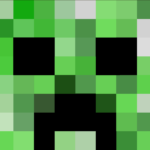



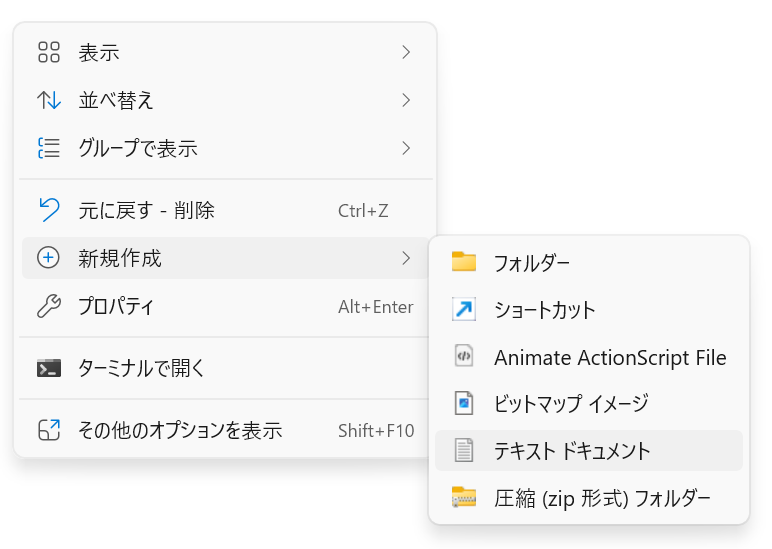



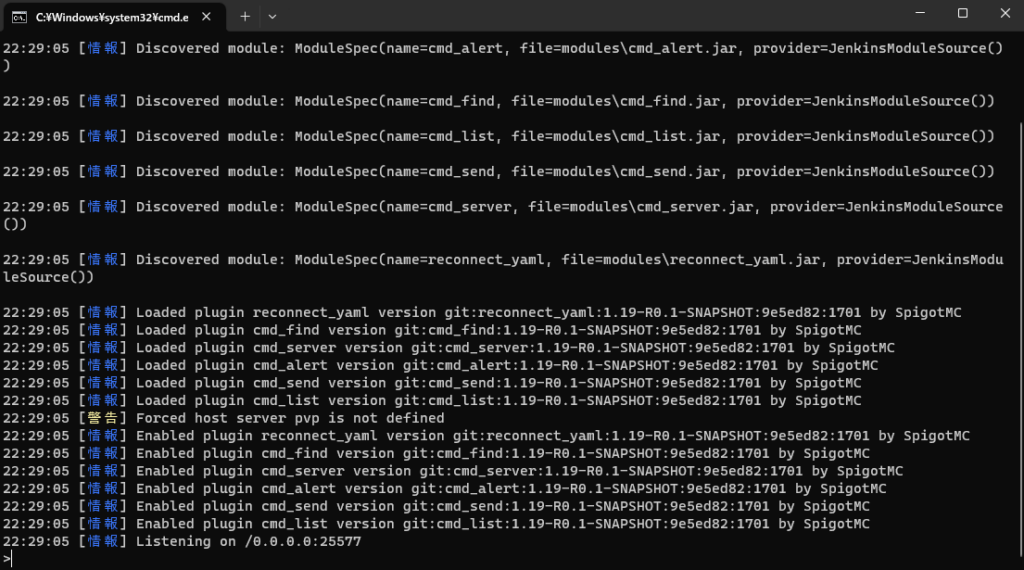


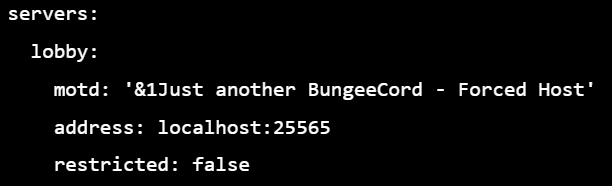


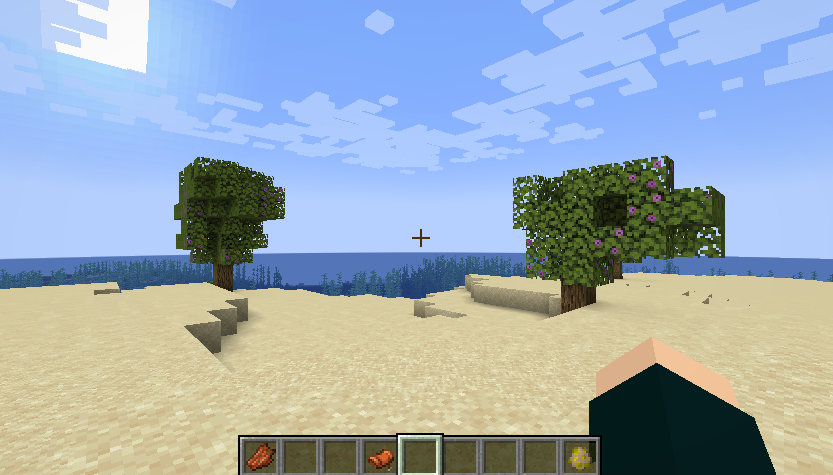
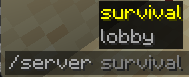









コメント